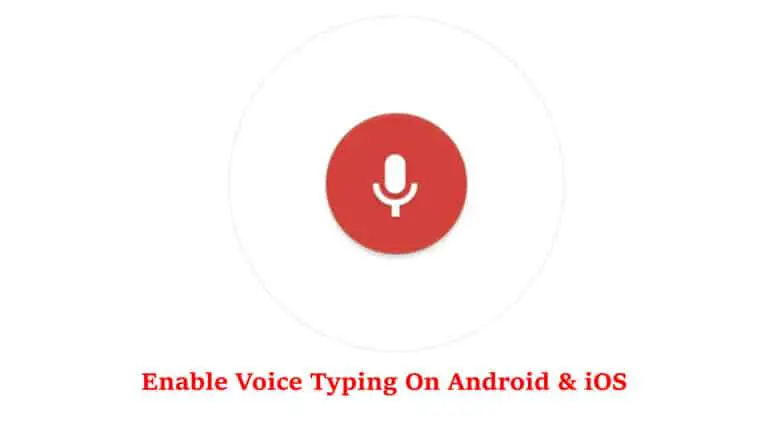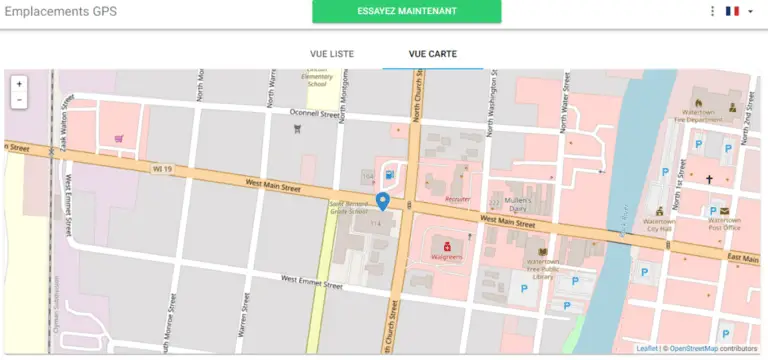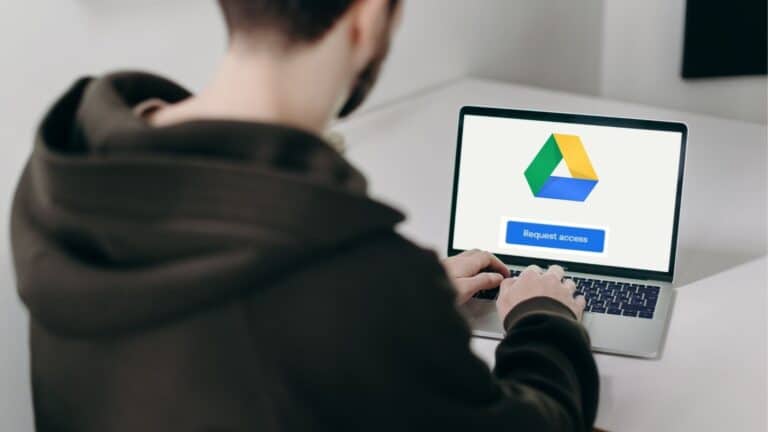Οδηγός IOS 14: Δείτε πώς μπορείτε να αλλάξετε τα εικονίδια στο iPhone σας
Δείτε πώς μπορείτε να προσαρμόσετε το iOS 14 και πώς να αλλάξετε τα εικονίδια εφαρμογών στο iPhone σας.
Προσαρμογή εικονιδίων iOS 14
Βήμα # 1 - Εντοπίστε την εφαρμογή Συντομεύσεις
Αρχικά, εντοπίστε και ανοίξτε την εφαρμογή Συντομεύσεις. Εάν δεν βρίσκεται στην αρχική οθόνη σας, πιθανότατα το έχετε στείλει στο App Library Purgatory. Σύρετε προς τα κάτω στην αρχική οθόνη και αναζητήστε "Συντομεύσεις".
![]()
Βήμα # 2 - Δημιουργήστε μια συντόμευση
Πρέπει να δημιουργήσουμε μια νέα συντόμευση, επομένως πατήστε γρήγορα το εικονίδιο "+" στην επάνω δεξιά γωνία της εφαρμογής Συντομεύσεις.
![]()
Βήμα # 3 - Ονομάστε τη συντόμευση
Θα σας ζητηθεί να δημιουργήσετε μια νέα συντόμευση. Ονομάστε το όπως θέλετε, ή μην το ονομάσετε καθόλου, δεν είμαστε το αφεντικό σας. Το σημαντικό εδώ είναι να πατήσετε το κουμπί "Προσθήκη ενέργειας".
![]()
Βήμα # 4 - Προσθέστε μια ενέργεια
![]()
Βήμα # 5 - Επιλέξτε μια εφαρμογή για προσαρμογή
Τώρα πρέπει να επιλέξουμε την εφαρμογή που θέλουμε να προσαρμόσουμε. Πατήστε το ξεθωριασμένο κείμενο "Επιλογή" στο πλαίσιο διαλόγου του σεναρίου.
![]()
![]()
Βήμα # 6 - Εισαγάγετε τη διεπαφή εξατομίκευσης
Τώρα βλέπετε αυτό το κουμπί με φούσκα στα δεξιά του ονόματος συντόμευσης; Η εμφάνισή του δεν το υποδηλώνει, αλλά είναι αυτός που είναι υπεύθυνος για την εξατομίκευση της εν λόγω συντόμευσης. Εφόσον θέλουμε πραγματικά να το κάνουμε αυτό, πρέπει να το πατήσετε για να συνεχίσετε.
![]()
Βήμα 7 - Προετοιμάστε την εφαρμογή σας για προσαρμογή
Θα σας παρουσιαστούν επιλογές προσαρμογής για τη συντόμευση που μόλις δημιουργήσαμε. Αυτό που πρέπει να πατήσετε είναι "Προσθήκη στην αρχική οθόνη".
![]()
Βήμα # 8 - Προσαρμόστε το νέο εικονίδιο της εφαρμογής σας
Τώρα βλέπετε την ενότητα "Όνομα και εικονίδιο αρχικής οθόνης"; Καθορίζει το όνομα και την εμφάνιση του λαμπερού εικονιδίου της νέας εφαρμογής σας. Πατήστε το εικονίδιο για να επιλέξετε ένα νέο από το ρολό της φωτογραφικής μηχανής σας ή πάρτε ένα εξατομικευμένο με την κάμερα.
![]()
Τώρα, πού μπορώ να βρω τα κατάλληλα εικονίδια; Λοιπόν, η αγαπημένη σας μηχανή αναζήτησης είναι ο φίλος σας, απλά φροντίστε να χρησιμοποιήσετε μια εικόνα με υψηλή ανάλυση για τα καλύτερα αποτελέσματα.
![]()
Βήμα # 9 - Απολαύστε το προσαρμοσμένο εικονίδιο iOS 14
Αφού ανεβάσετε το νέο επιθυμητό εικονίδιο της εφαρμογής σας και καθορίσετε ένα προσαρμοσμένο όνομα για το εικονίδιο σας, πατήστε "Προσθήκη" στην επάνω δεξιά γωνία… και είστε έτοιμοι!
![]()
Η νέα συντόμευση θα εμφανιστεί στην αρχική οθόνη σας και θα λειτουργήσει όπως αναμένεται, αλλά με ένα αναπόφευκτο μειονέκτημα: πατώντας τη συντόμευση θα εκκινήσετε πρώτα για λίγο την εφαρμογή Συντομεύσεις για περίπου μισό δευτερόλεπτο και στη συνέχεια θα σας μεταφέρει στον επιθυμητό προορισμό. Είναι μια πλήξη που δεν μπορεί να παρακαμφθεί αυτή τη στιγμή, οπότε ρουφήξτε την.
![]()
Δείτε πώς μπορείτε να αλλάξετε τα εικονίδια εφαρμογών στο iOS 14.